
A Vezérlőközpont használata a Macen
A Macen az Értesítési központból gyorsan elérheti a macOS legfontosabb beállításait - például az AirDropot, a Wi-Fi-t vagy a Fókuszt. Testreszabhatja a Vezérlőközpontot további elemek, például kisegítő parancsok, akkumulátorállapot vagy a gyors felhasználóváltás hozzáadásával. Igény szerint az elemeket rá is húzhatja a menüsorra.
Az adatvédelmi jelzések (amelyek pontokként vagy nyilakként jelennek meg) a Vezérlőközpont jobb oldalán találhatók. A menüsoron a Vezérlőközpont ikonja ![]() mellett látható narancssárga pont
mellett látható narancssárga pont ![]() azt jelzi, hogy a Mac mikrofonja használatban van, a zöld pont
azt jelzi, hogy a Mac mikrofonja használatban van, a zöld pont ![]() azt jelzi, hogy egy kamera használatban van, a lila pont
azt jelzi, hogy egy kamera használatban van, a lila pont ![]() azt jelzi, hogy a rendszerhang rögzítés alatt áll, míg a nyíl
azt jelzi, hogy a rendszerhang rögzítés alatt áll, míg a nyíl ![]() azt jelzi, hogy az Ön helyzete használatban van. Egyidejűleg csak egy adatvédelmi jelzőpont jelenik meg. Ha például a mikrofon és a kamera is használatban van, csak egy zöld pont látható.
azt jelzi, hogy az Ön helyzete használatban van. Egyidejűleg csak egy adatvédelmi jelzőpont jelenik meg. Ha például a mikrofon és a kamera is használatban van, csak egy zöld pont látható.
Amikor megnyitja a Vezérlőközpontot, az ablak tetején megjelenhet egy mező, amelyben látható, melyik appok használják a mikrofont, a helyzetet, a kamerát vagy a rendszerhangot. A mezőre kattintva megnyithatja az Adatvédelem ablakot, amely további információkat tartalmazhat (macOS 13.3 és újabb).
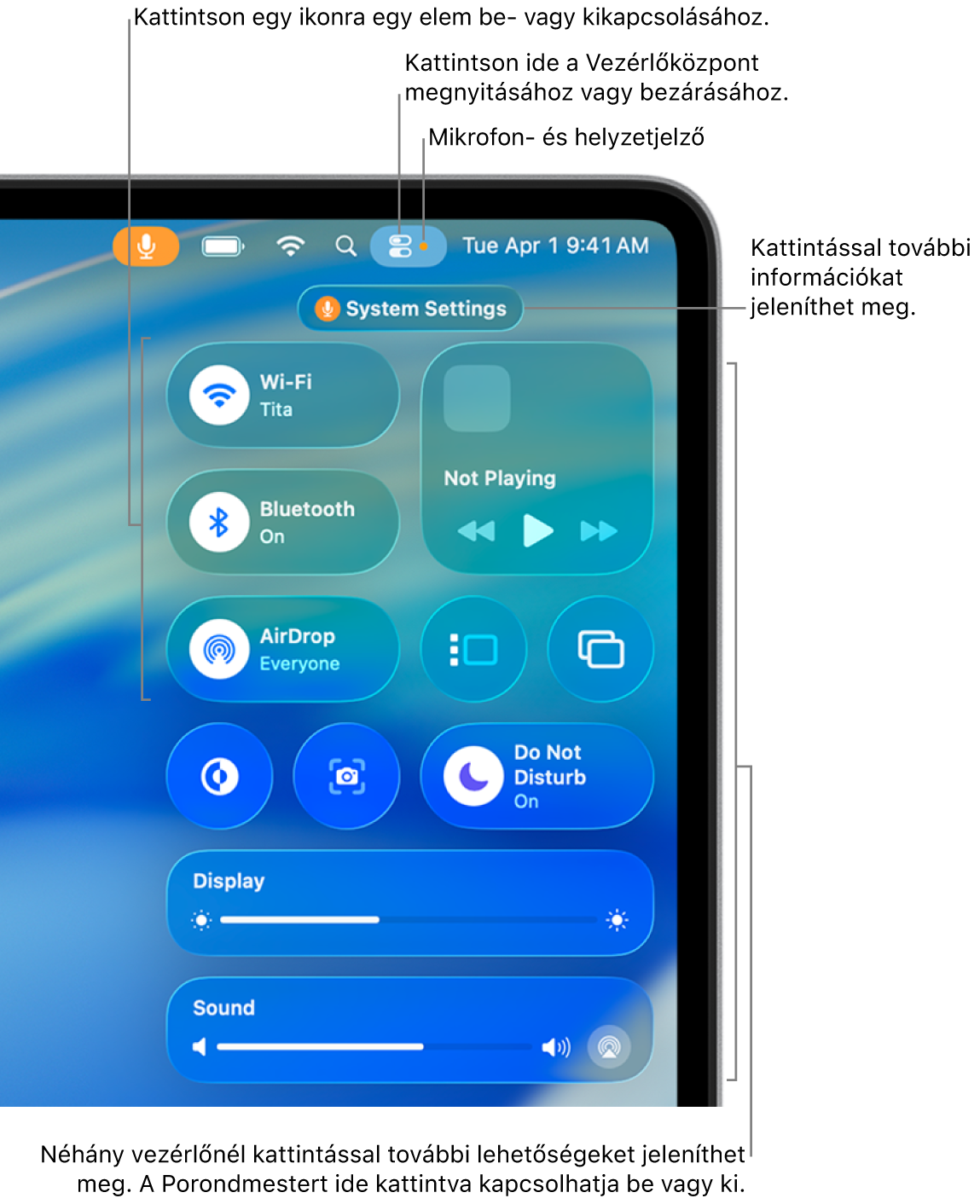
A Vezérlőközpont használata
A Macen kattintson a menüsor
 ikonjára.
ikonjára.A Vezérlőközpont elemei segítségével az alábbiakat végezheti el:
Egy csúszka elhúzásával növelheti vagy csökkentheti a beállítást (pl. a Hang csúszka elhúzásával beállíthatja a Mac hangerejét).
Egy ikonra kattintva be- vagy kikapcsolhat funkciókat (pl. az AirDrop vagy a Bluetooth® elemre kattintva be- vagy kikapcsolhatja a funkciókat).
Egy elemre (vagy a nyilára
 ) kattintva további beállításokat jeleníthet meg (pl. a Fókusz elemre kattintva megjelenítheti a Fókuszok listáját, illetve be- és kikapcsolhat Fókuszokat, vagy a Képernyőtükrözés elemre kattintva kiválaszthat egy célkijelzőt).
) kattintva további beállításokat jeleníthet meg (pl. a Fókusz elemre kattintva megjelenítheti a Fókuszok listáját, illetve be- és kikapcsolhat Fókuszokat, vagy a Képernyőtükrözés elemre kattintva kiválaszthat egy célkijelzőt).
Tipp: Ha gyakran használ egy elemet, elhelyezheti a másolatát a menüsoron, hogy mindig kéznél legyen. A Control billentyűt lenyomva tartva kattintson az elemre, majd válassza a Másolása a menüsorba vagy a Hozzáadás a menüsorhoz lehetőséget.
A Vezérlőközpont testreszabása
A Macen kattintson a
 állapotmenüre a menüsoron, majd kattintson a Vezérlők szerkesztése lehetőségre.
állapotmenüre a menüsoron, majd kattintson a Vezérlők szerkesztése lehetőségre.Tegye a következők valamelyikét:
Elem hozzáadása: Húzza az elemet a Vezérlőközpont egy kívánt helyére.
Elem eltávolítása: Húzza ki az elemet a Vezérlőközpontból.
Elemek átrendezése: Húzza át az elemeket másik helyekre a Vezérlőközponton belül.
Elemek szűrése: Az elérhető elemek leszűkítéséhez kattintson egy kategóriára az oldalsávon.
Elemek átméretezése: A Control billentyűt lenyomva tartva kattintson egy elemre a Vezérlőközpontban, majd válasszon ki egy másik méretet.
Kattintson a Kész gombra.